在centos7上实现LAMP的全过程及实现wordpress
原理
http使用方法一编译安装,php模块打入方式实现。
软件版本
在本次实验中,我们需要用到的软件版本如下:
apr-1.6.2
apr-util-1.6.0
httpd-2.4.28
mariadb-10.2.8
php-7.1.10
phpMyAdmin-4.0.10.20-all-languages ----一个方便配置数据库的图形化页面
wordpress-4.8.1 ----博客搭建软件
我们先用rz命令把所有的安装包上传至/root/src目录下,以方便我们的实验。
所有的安装包全部在官网下载,下面附上网址:
httpd官网:http://httpd.apache.org/
apr官网:http://apr.apache.org/
mariadb官网:http://mariadb.org/
php官网:http://php.net/
phpMyAdmin官网:https://www.phpmyadmin.net/
wordpress官网:https://cn.wordpress.org/
实验前准备
提前安装好软件包组及其相关的包:
yum groupinstall "development tools" -y
yum install pcre-devel openssl-devel expat-devel -y
yum install bzip2-devel libxml2-devel libmcrypt-devel -y
其中:
openssl-devel expat-devel pcre-devel http所依赖的包
bzip2-devel libxml2-devel libmcrypt-devel php所依赖的包
注意:需epel扩展源
一、编译安装http2.4
1、编译安装apr-1.6.2
1)解压缩
tar xvf apr-1.6.2.tar.gz
2)进入该目录并编译安装
[root@localhost src]# cd apr-1.6.2/
[root@localhost apr-1.6.2]# ./configure --prefix=/app/apr
[root@localhost apr-1.6.2]# make && make install
3)编译安装完成之后查看/app下是否生成了新的目录:
[root@localhost apr-1.6.2]# ls /app/
apr
可以看出已经生成了apr/目录,该步骤完成。
2、编译安装apr-util-1.6.0
1)解压缩
tar xvf apr-util-1.6.0.tar.gz
2)进入该目录并编译安装
[root@localhost apr-1.6.2]# cd ../apr-util-1.6.0/
[root@localhost apr-util-1.6.0]# ./configure --prefix=/app/apr-util --with-apr=/app/apr/
[root@localhost apr-util-1.6.0]# make && make install
3)编译安装完成之后查看/app下是否生成了新的目录:
[root@localhost apr-util-1.6.0]# ls /app/
apr apr-util
可以看出已经生成了apr-util/目录,该步骤完成。
3、编译安装http-2.4.28
1)解压缩
tar xvf httpd-2.4.28.tar.bz2
2)进入该目录并编译安装
[root@localhost apr-util-1.6.0]# cd ../httpd-2.4.28/
[root@localhost httpd-2.4.28]#./configure --prefix=/app/httpd24 \
--enable-so \
--enable-ssl \
--enable-cgi \
--enable-rewrite \
--with-zlib \
--with-pcre \
--with-apr=/app/apr/ \
--with-apr-util=/app/apr-util/ \
--enable-modules=most \
--enable-mpms-shared=all \
--with-mpm=prefork
[root@localhost httpd-2.4.28]# make && make install
3)编译安装后的配置
我们先来修改一下我们的环境变量,以方便我们后面的服务开启:
[root@centos7 httpd-2.4.28]# vim /etc/profile.d/lamp.sh
PATH=/app/httpd24/bin:/usr/local/mysql/bin/:/app/php/bin/:$PATH
[root@centos7 httpd-2.4.28]# . /etc/profile.d/lamp.sh
[root@centos7 httpd-2.4.28]# apachectl
[root@centos7 httpd-2.4.28]# ss -ntl
State Recv-Q Send-Q Local Address:Port Peer Address:Port
LISTEN 0 128 *:111 *:*
LISTEN 0 128 *:22 *:*
LISTEN 0 100 127.0.0.1:25 *:*
LISTEN 0 128 :::111 :::*
LISTEN 0 128 :::80 :::*
LISTEN 0 128 :::22 :::*
LISTEN 0 100 ::1:25 :::*
二、安装mariadb
1、解包解压缩
tar xvfmariadb-10.2.9-linux-x86_64.tar.gz -C /usr/local/
因为我们是二进制安装,所以必须要指定解压缩的目录为/usr/local/
2、创建mysql用户
因为mysql用户是系统用户,所以我们创建的时候要加上-r
[root@centos7 src]# useradd -d /app/mysqldb -r -m -s /sbin/nologin mysql
创建用户以后,我们把/app/mysqldb/的所属人换成mysql
[root@centos7 src]# chown mysql /app/mysqldb/
3、查看文件
我们使用cd /usr/local/进入解开压缩包的目录,发现mariadb的目录名字不符合要求,所以我们可以直接修改名字,也可以创建一个软连接,创建软连接命令如下:
[root@centos7 mysql]# ln -s mariadb-10.2.8-linux-x86_64/ mysql
4、创建修改配置文件
进入mysql文件夹,查看support-files文件夹中的内容,发现里面有我们的配置文件,但是配置文件不应该在这个目录下,应该放在/etc/mysql/下,所以,我们要创建这个目录,并把配置文件复制进去,具体的操作如下:
[root@centos7 src]# cd /usr/local/mysql/
[root@centos7 mysql]# ls
bin include README-wsrep
COPYING INSTALL-BINARY scripts
COPYING.thirdparty lib share
CREDITS man sql-bench
data mysql-test support-files
EXCEPTIONS-CLIENT README.md
[root@centos7 mysql]# ls support-files/
binary-configure my-medium.cnf policy
magic my-small.cnf wsrep.cnf
my-huge.cnf mysqld_multi.server wsrep_notify
my-innodb-heavy-4G.cnf mysql-log-rotate
my-large.cnf mysql.server
[root@centos7 mysql]# mkdir /etc/mysql
[root@centos7 mysql]# cp support-files/my-huge.cnf /etc/mysql/my.cnf
接下来,我们来修改配置文件:
[root@centos7 mysql]# vim /etc/mysql/my.cnf
[mysqld]
datadir = /app/mysqldb //指定总目录,必须的
innodb_file_per_table = on //让每一个表数据库都是一个文件,方便管理
skip_name_resolve = on //忽略名字的反向解析,加快速度
5、执行脚本,创建系统数据库
首先,我们要确保我们在/usr/local/mysql这个目录下,只能在这个目录下执行脚本:
[root@centos7 mysql]# cd /usr/local/mysql
[root@centos7 mysql]# ./scripts/mysql_install_db --user=mysql --datadir=/app/mysqldb
执行脚本完成后就会在/app/mysqldb/ 生成mysql系统数据库
6、创建日志文件
[root@centos7 mysql]# touch /var/log/mariadb.log
[root@centos7 mysql]# chown mysql /var/log/mariadb.log
7、把服务脚本复制过去
[root@centos7 mysql]# cp support-files/mysql.server /etc/init.d/mysqld
[root@centos7 mysql]# chkconfig --add mysqld //设置服务在哪个运行级别,在哪个运行级别开启服务
[root@centos7 mysql]# chkconfig --list mysqld
复制完了以后,我们就可以开启服务了:
[root@centos7 mysql]# service mysqld start
因为我们提前创建了日志文件,所以我们的服务可以正常开启。
8、运行安全初始化脚本
我们在上个大步骤中,已经把所有的PATH变量都设置好了,所以现在我们可以直接运行我们的安全初始化脚本:
[root@centos7 mysql]# mysql_secure_installation


这样的话,我们的数据库就安装完成。
三、安装php
1、解压缩
tar xvf php-7.1.10.tar.xz
2、进入目录进行编译安装
我们使用cd命令进入该目录,然后对php进行编译安装:
[root@centos7 src]# cd php-7.1.10/
[root@centos7 php-7.1.10]# ./configure \
--prefix=/app/php \
--enable-mysqlnd \
--with-mysqli=mysqlnd \
--with-openssl \
--with-pdo-mysql=mysqlnd \
--enable-mbstring \
--with-freetype-dir \
--with-jpeg-dir \
--with-png-dir \
--with-zlib \
--with-libxml-dir=/usr \
--enable-xml \
--enable-sockets \
--with-apxs2=/app/httpd24/bin/apxs \ (基于模块)
--with-mcrypt \
--with-config-file-path=/etc \
--with-config-file-scan-dir=/etc/php.d \
--enable-maintainer-zts \
--disable-fileinfo
[root@centos7 php-7.1.10]# make -j 4 && make install
3、复制并编辑配置文件
首先,我们要复制配置文件到/etc目录下:
[root@centos7 php-7.1.10]# cp php.ini-production /etc/php.ini
[root@centos7 php-7.1.10]# vim /app/httpd24/http.conf
我们要在文件的尾部加上两行:
AddType application/x-httpd-php .php
AddType application/x-httpd-php-source .phps
同时,在这个文件里还要修改一行内容:
<IfModule dir_module>
DirectoryIndex index.php index.html
</IfModule>
全部改好了以后,我们就可以停止服务,并进行重启:
[root@centos7 php-7.1.10]# apachectl stop
[root@centos7 php-7.1.10]# apachectl
4、测试
我们编辑一个测试文件
[root@centos7 php-7.1.10]# vim /app/httpd24/htdocs/a.php
<?php
$mysqli=new mysqli("localhost","root","centos");
if(mysqli_connect_errno()){
echo "连接数据库失败!";
$mysqli=null;
exit;
}
echo "连接数据库成功!";
$mysqli->close();
phpinfo();
?>
编辑完成以后,我们用浏览器打开查看一下:
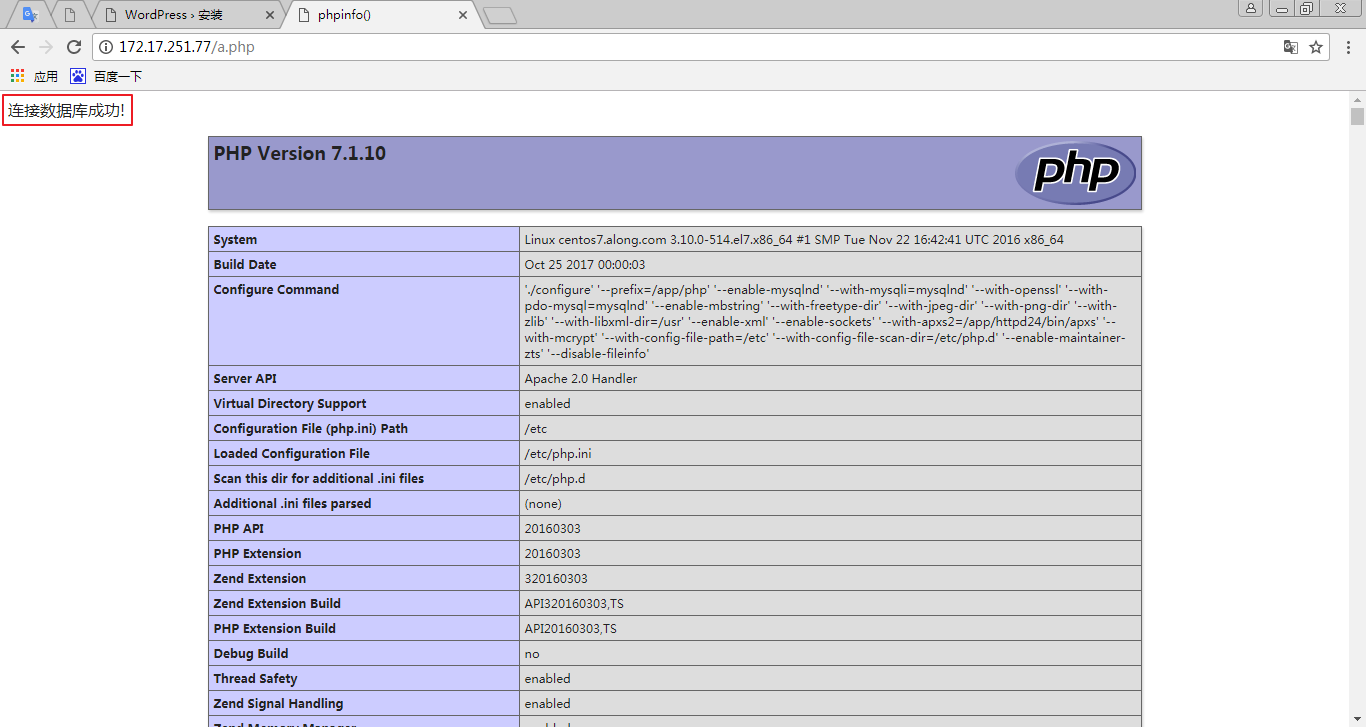
测试成功,我们可以把测试文件删除了。
本步骤结束。
四、部署phpmyadmin
phpmyadmin就是一个可以图形化配置数据库与php连接的软件,但是这个软件,只有在数据库和php在同一台主机的时候才可以生效。我们现在开始配置安装这个软件。
1、解压缩并更改目录位置
首先,我们对这个文件进行解压缩:
unzip phpMyAdmin-4.0.10.20-all-languages.zip
然后,我们把文件夹中的所有文件都移动到/app/httpd24/htdocs/下,并改名为pma/
[root@centos7 src]# cp -r phpMyAdmin-4.0.10.20-all-languages/ /app/httpd24/htdocs/pma/
现在,我们来查看一下这个文件:
[root@centos7 src]# ls /app/httpd24/htdocs/pma/
browse_foreigners.php server_binlog.php
ChangeLog server_collations.php
changelog.php server_databases.php
chk_rel.php server_engines.php
composer.json server_export.php
config.sample.inc.php server_import.php
db_create.php server_plugins.php
db_datadict.php server_privileges.php
db_events.php server_replication.php
db_export.php server_sql.php
db_import.php server_status_advisor.php
db_operations.php server_status_monitor.php
db_printview.php server_status.php
db_qbe.php server_status_queries.php
db_routines.php server_status_variables.php
db_search.php server_variables.php
db_sql.php setup
db_structure.php show_config_errors.php
db_tracking.php sql.php
db_triggers.php tbl_addfield.php
doc tbl_change.php
examples tbl_chart.php
export.php tbl_create.php
favicon.ico tbl_export.php
file_echo.php tbl_get_field.php
gis_data_editor.php tbl_gis_visualization.php
import.php tbl_import.php
import_status.php tbl_indexes.php
index.php tbl_move_copy.php
js tbl_operations.php
libraries tbl_printview.php
LICENSE tbl_relation.php
license.php tbl_replace.php
locale tbl_row_action.php
navigation.php tbl_select.php
phpmyadmin.css.php tbl_sql.php
pmd_display_field.php tbl_structure.php
pmd_general.php tbl_tracking.php
pmd_pdf.php tbl_triggers.php
pmd_relation_new.php tbl_zoom_select.php
pmd_relation_upd.php themes
pmd_save_pos.php themes.php
prefs_forms.php transformation_overview.php
prefs_manage.php transformation_wrapper.php
print.css url.php
querywindow.php user_password.php
README version_check.php
RELEASE-DATE-4.0.10.20 view_create.php
robots.txt view_operations.php
schema_edit.php webapp.php
schema_export.php
2、通过图形化部署
我们可以去打开网站,然后通过图形化界面来更改我们的数据库:

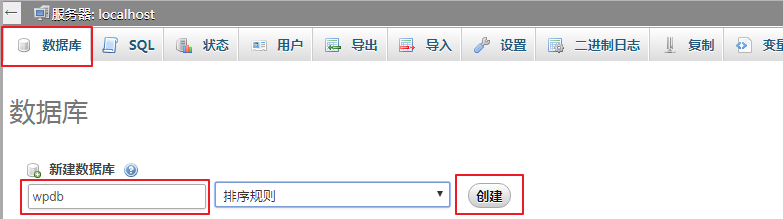
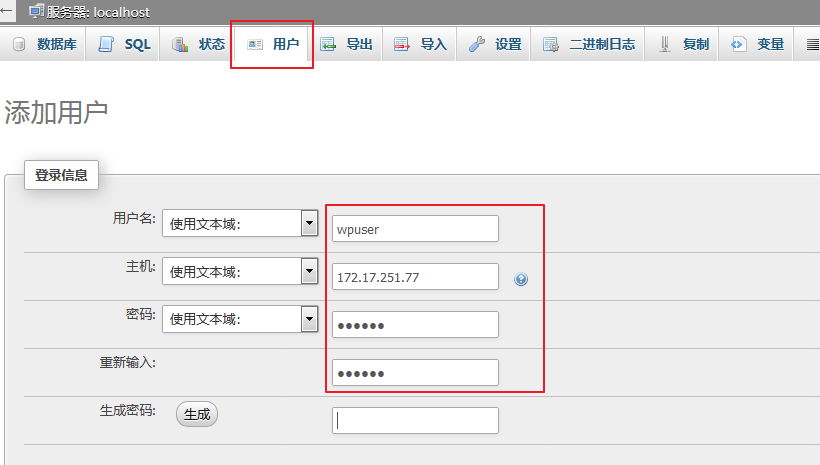


我们的phpmyadmin部署至此已经完成。
五、部署wordpress
1、解压缩并移动文件
首先,我们进行解压缩:
tar xvf wordpress-4.8.1-zh_CN.tar.gz
然后,把该文件夹中的文件全部移动到/app/httpd24/htdocs/这个目录下:
[root@centos7 src]# cd wordpress/
[root@centos7 wordpress]# ls
[root@centos7 wordpress]# mv * /app/httpd24/htdocs/
接着,我们进入/app/httpd24/htdocs/这个文件夹,查看文件:
[root@centos7 wordpress]# cd /app/httpd24/htdocs/
[root@centos7 htdocs]# ls
a.php wp-blog-header.php wp-load.php
index.html wp-comments-post.php wp-login.php
index.php wp-mail.php license.txt
wp-config-sample.php wp-settings.php pma
wp-content wp-signup.php readme.html
wp-cron.php wp-trackback.php wp-activate.php
wp-includes xmlrpc.php wp-admin
wp-links-opml.php
我们可以看到这里面有一个wp-config-sample.php文件,我们复制一份并改名,接着编辑:
[root@centos7 htdocs]# cp wp-config-sample.php wp-config.php
[root@centos7 htdocs]# vim wp-config.php
我们只需要修改四行的内容,也就是我们上一步中设置的数据库账号的相关内容:
/** WordPress数据库的名称 */
define('DB_NAME', 'wpdb');
/** MySQL数据库用户名 */
define('DB_USER', 'wpuser');
/** MySQL数据库密码 */
define('DB_PASSWORD', 'centos');
/** MySQL主机 */
define('DB_HOST', '172.17.251.77');
2、测试登录
修改完成之后,我们直接浏览器登录测试就可以了:

填写完相关的内容,然后点击左下角的安装wordpress
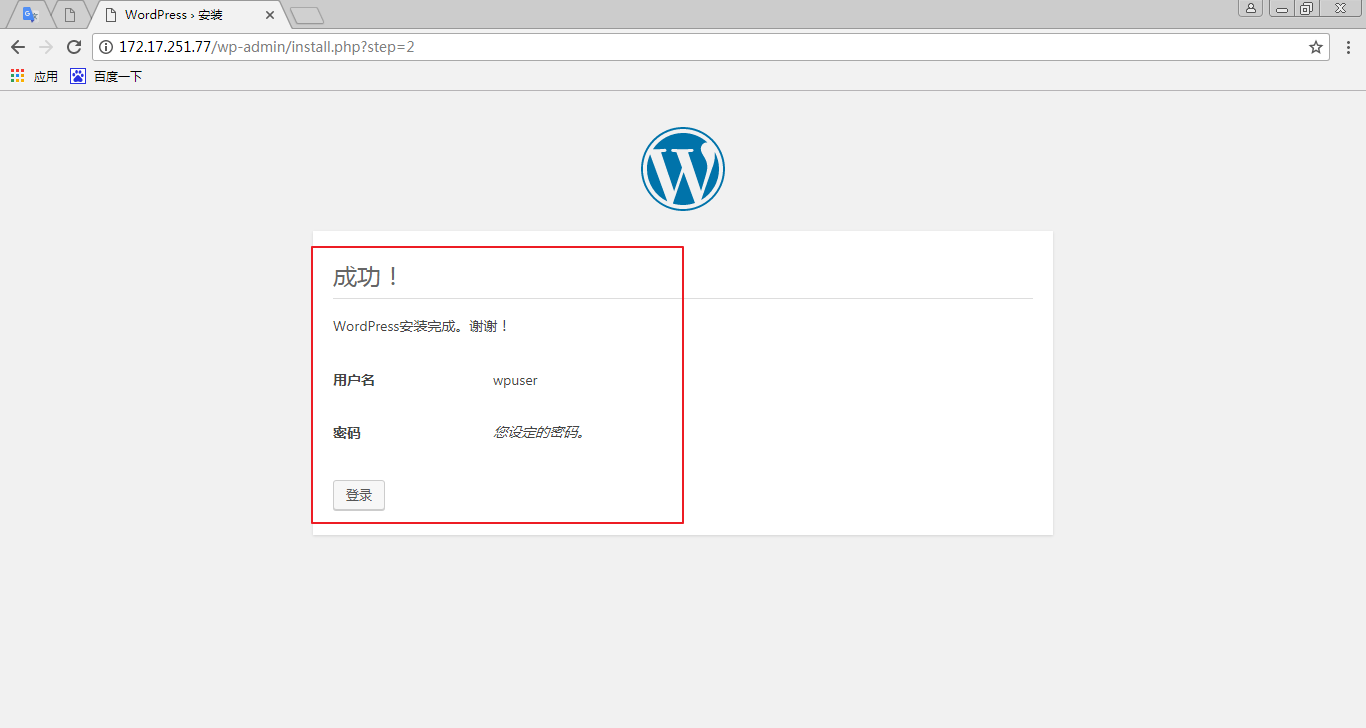
我们的博客就这么搭建好了,我们可以登录进去试试看:
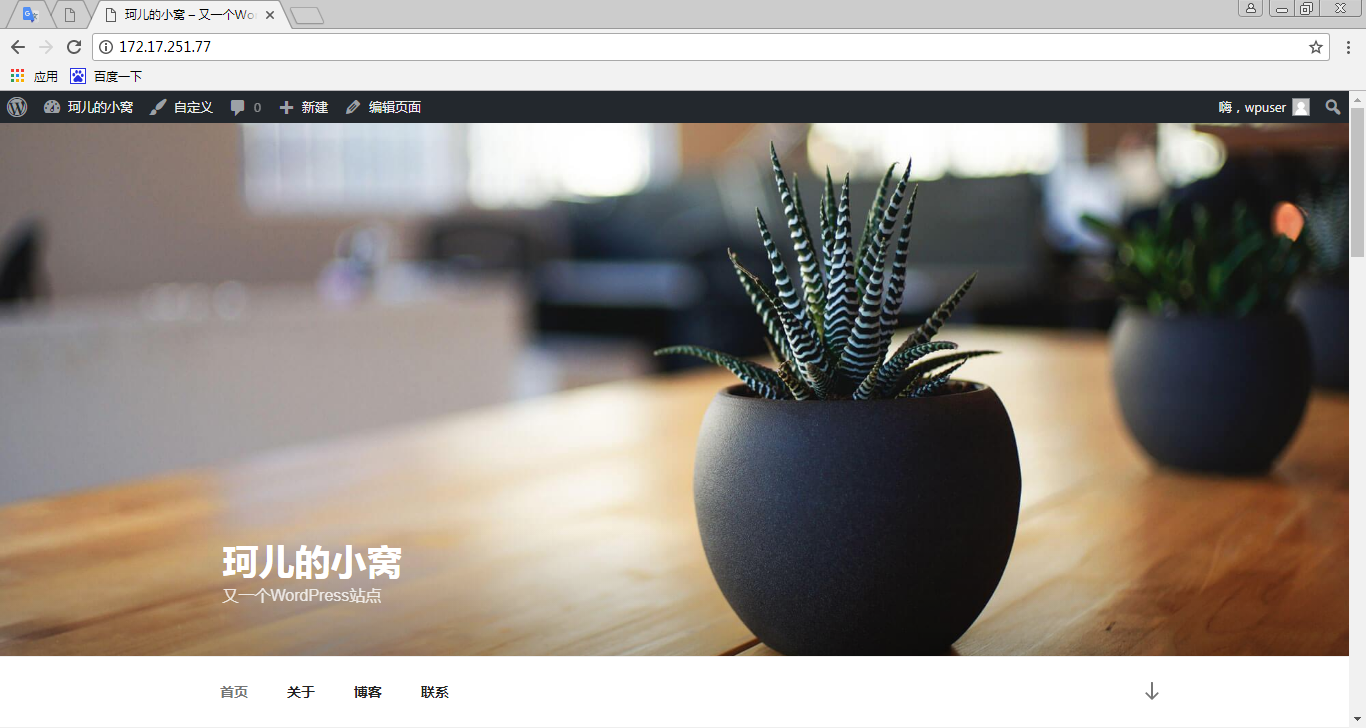
至此,我们的实验圆满完成!
在centos7上实现LAMP的全过程及实现wordpress的更多相关文章
- 在CentOS7上通过RPM安装实现LAMP+phpMyAdmin过程全记录
在CentOS7上通过RPM安装实现LAMP+phpMyAdmin过程全记录 时间:2017年9月20日 一.软件环境: IP:192.168.1.71 Hostname:centos73-2.sur ...
- LAMP 实现全过程及wordpress的搭建
一.介绍 1. LAM(M)P: L:linux A:apache (httpd) M:mysql, mariadb M:memcached 缓存 P:php, perl, python WEB 资源 ...
- centos7.3搭建lamp实现使用wordpress
``` 环境说明: 在同一台主机上实现LAMP(Linux + Apache + MariaDB + PHP) CentOS 7.3.Apache 2.4.6.MariaDB 5.5.52.PHP 5 ...
- 在centos7上安装Jenkins
在centos7上安装Jenkins 安装 添加yum repos,然后安装 sudo wget -O /etc/yum.repos.d/jenkins.repo http://pkg.jenkins ...
- 在 CentOS7 上安装 zookeeper-3.4.9 服务
在 CentOS7 上安装 zookeeper-3.4.9 服务 1.创建 /usr/local/services/zookeeper 文件夹: mkdir -p /usr/local/service ...
- 在 CentOS7 上部署 MySQL 主从
在 CentOS7 上部署 MySQL 主从 通过 SecureCRT 连接至 MySQL 主服务器: 找到 my.cnf 文件所在的目录: mysql --help | grep my.cnf 一般 ...
- 在 CentOS7 上部署 zookeeper 服务
在 CentOS7 上部署 zookeeper 服务 1 用 SecureCRT 或 XShell 等 Linux 客户端工具连接至 CentOS7 服务器: 2 进入到 /usr/local/too ...
- 在 CentOS7 上安装 MongoDB
在 CentOS7 上安装 MongoDB 1 通过 SecureCRT 连接至 CentOS7 服务器: 2 进入到 /usr/local/ 目录: cd /usr/local 3 在当前目录下创建 ...
- 在 CentOS7 上安装 MySQL5.7
在 CentOS7 上安装 MySQL5.7 1 通过 SecureCRT 连接到阿里云 CentOS7 服务器: 2 进入到目录 /usr/local/ 中: cd /usr/local/ 3 创建 ...
随机推荐
- How To:禁用ubuntu全局菜单(global menu)的方法
刚从windows转过来的新手可用会觉得ubuntu unity下的全局菜单(global menu)用起来很不方便.下边是介绍去除全局菜单的方法 1.打开终端(可以去dash主页里面搜,也可以直接按 ...
- 201521123062《Java程序设计》第12周学习总结
1. 本周学习总结 1.1 以你喜欢的方式(思维导图或其他)归纳总结多流与文件相关内容. 2. 书面作业 将Student对象(属性:int id, String name,int age,doubl ...
- 201521123026 《JAVA程序设计》第12周学习总结
1. 本周学习总结 Q1.1 以你喜欢的方式(思维导图或其他)归纳总结多流与文件相关内容. 2. 书面作业 Q1.将Student对象(属性:int id, String name,int age,d ...
- Eclipse rap 富客户端开发总结(10) : Rap不同系统间的差异和处理方式
平常进行 rap 程序开发一般都是在 win 下面完成 , 然后在 tomcat 下面测试 , 但是程序最终发布一般都是在 linux aix 上面 , 这个时候就有能会出现一下问题,下面 2 个问 ...
- eclipse中svn插件在线安装方式
SVN插件地址:http://subclipse.tigris.org/update_1.8.x 第一步:eclipse>Help菜单>Install New Software- 第二步: ...
- Signal ()函数详细介绍 Linux函数(转)
Signal ()函数详细介绍 Linux函数 收藏人:紫火神兵 2012-09-27 | 阅:5659 转:22 | 来源 | 分享 signa ...
- Python爬虫2----------运用代理访问
为request添加一个代理,及将浏览器头部信息加入,随机从ip列表中拿出一个ip进行访问 注意函数参数的形式,如request.proxyhandler(协议,地址) import urllib.r ...
- Vuforia开发完全指南---不懂编程也能做AR程序
不懂编程也能做AR程序 可能一听到要做AR程序,很多人都会想到这是程序员的事.如果不懂编程,不会写代码,是做不了AR程序的.其实,Vuforia的Unity SDK非常人性化,即使你不会编程,也能做出 ...
- js 第一课
什么是JavaScript JavaScript是一种脚本语言,运行在网页上.无需安装编译器.只要在网页浏览器上就能运行 一般JavaScript与HTML合作使用. 例如 <html> ...
- 浅谈大数据和hadoop家族
按照时间的早晚从大数据出现之前的时代讲到现在.暂时按一个城市来比喻吧,反正Landscape的意思也大概是”风景“的意思. 早在大数据概念出现以前就存在了各种各样的关于数学.统计学.算法.编程语言的研 ...
